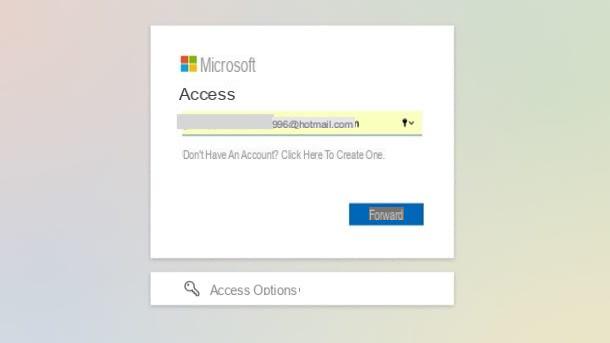Mettre le mot de passe dans un fichier Excel sous Windows
Si vous utilisez un PC Windows, vous pouvez mettre le mot de passe dans un fichier Excel d'une manière très simple. Tout ce que vous avez à faire est d'ouvrir la feuille de calcul que vous souhaitez protéger, cliquez sur le bouton Déposez le situé en haut à gauche, développez le menu Protéger le classeur sur l'écran suivant et sélectionnez l'élément Crypter avec mot de passe dans le menu qui s'affiche. Si vous ne voyez pas le menu "Protéger le classeur", sélectionnez l'élément Information de la barre latérale gauche.

Dans la fenêtre qui s'ouvre, tapez le mot de passe que vous souhaitez utiliser pour protéger votre fichier Excel et cliquez sur le bouton OK. Répétez la même opération pour valider les réglages et le tour est joué. A partir de ce moment, votre document ne sera visible qu'après avoir saisi le bon mot-clé.
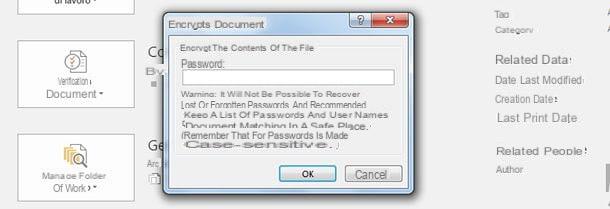
Si vous avez des doutes, vous pouvez supprimer la demande de mot de passe de votre document Excel en l'ouvrant et en répétant les étapes décrites ci-dessus. Cliquez ensuite sur le bouton Déposez le situé en haut à gauche, développez le menu Protéger le classeur sur l'écran suivant et sélectionnez l'élément Crypter avec mot de passe dans le menu qui s'affiche.
Dans la fenêtre qui apparaît à l'écran, supprimez le mot de passe actuellement défini pour la protection des fichiers, appuyez sur OK et vous avez terminé.
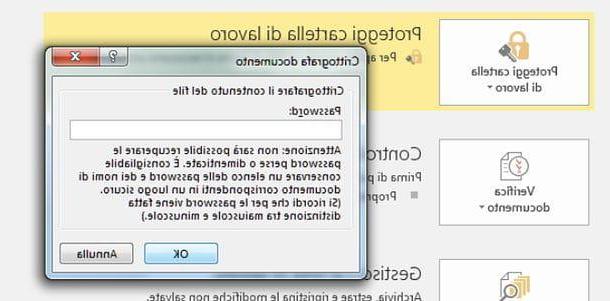
Comment dit-on? Souhaitez-vous protéger votre document Excel des modifications sans l'empêcher d'être consulté par ceux qui ne connaissent pas le mot de passe de déverrouillage ? Cela peut également être fait.
Pour commencer, ouvrez le classeur que vous souhaitez protéger, cliquez sur le bouton Déposez le situé en haut à gauche, sélectionnez l'élément Information dans la barre latérale gauche et choisissez l'option Protéger la feuille actuelle du menu Protéger le classeur.
Dans la fenêtre suivante, cochez les opérations que vous souhaitez verrouiller avec un mot de passe, par exemple Sélectionnez les cellules verrouillées, Format de cellule, Insérer des colonnes, Insérer des lignes o Supprimer des colonnes; tapez le Mot de passe pour déverrouiller les modifications apportées à la feuille de calcul dans le champ de texte approprié (en haut), cliquez sur le bouton OK et répétez la saisie du Mot de passe pour enregistrer les modifications.
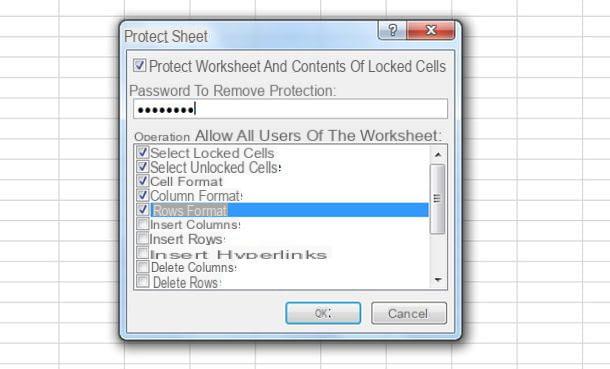
Il convient de noter que la protection ci-dessus ne s'applique qu'à la feuille de calcul actuelle. Si votre classeur se compose de plusieurs feuilles, vous devrez répéter l'opération pour toutes les feuilles que vous souhaitez protéger par mot de passe.
Alternativement, vous pouvez sélectionner l'option Protéger la structure du classeur du menu Fichier> Protéger le classeur, qui permet de bloquer la modification de la structure du classeur (par exemple l'ajout de nouvelles feuilles) avec un mot de passe à saisir dans la fenêtre qui apparaît immédiatement sur le bureau.
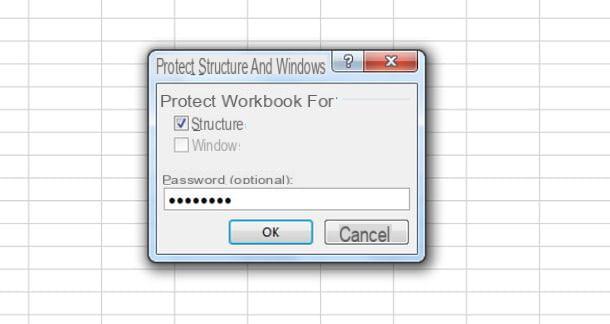
En cas de doute, vous pouvez révoquer les blocs aux modifications dans le document Excel en l'ouvrant, en revenant au menu Fichier> Protéger le classeuren sélectionnant l'option Protéger la feuille actuelle ou l'option Protéger la structure du classeur, en tapant le mot de passe actuel dans la fenêtre qui s'affiche à l'écran et en appuyant sur OK.
Anciennes versions d'Excel
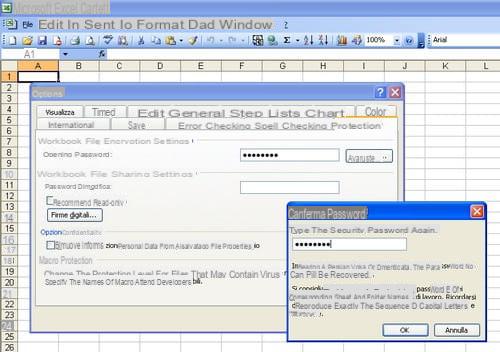
Si tu utilises Office 2003 ou une version encore plus ancienne de la suite Microsoft et vous souhaitez savoir comment protéger un fichier Excel avec un mot de passe, il vous suffit d'ouvrir la feuille de calcul dont vous souhaitez interdire l'accès aux personnes non autorisées et de sélectionner l'élément Options du menu instruments du programme, ci-dessus.
Dans la fenêtre qui s'ouvre, cliquez sur l'onglet Protection , tapez dans le champ de texte Mot de passe pour ouvrir le mot de passe que vous souhaitez utiliser pour protéger votre document Excel, cliquez sur OK et saisissez à nouveau votre mot-clé pour enregistrer les paramètres. Vous pouvez également autoriser l'ouverture du document mais empêcher sa modification en tapant un mot de passe dans le champ Changer le mot de passe.
Mettre le mot de passe dans un fichier Excel sur Mac
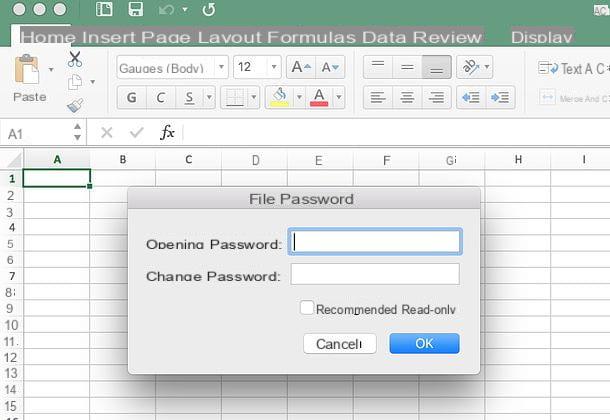
Utiliser un Mac? Pas de problème : Excel est également disponible pour le système d'exploitation Apple et même sur ce dernier il vous permet de protéger vos classeurs avec un mot de passe d'une manière extrêmement simple : laissez-moi vous expliquer comment.
Tout d'abord, ouvrez le classeur que vous souhaitez protéger par mot de passe, puis sélectionnez l'élément Mot de passe du menu Déposez le qui se trouve en haut à gauche. Dans la fenêtre qui s'ouvre, tapez le mot de passe pour ouvrir que vous souhaitez définir pour le document ou, alternativement, le changer le mot de passe (pour bloquer les modifications du fichier uniquement) et cliquez sur le bouton OK.
Si vous le souhaitez, cochez également à côté de l'élément Lecture seule recommandée, pour ouvrir le fichier en mode lecture seule, et c'est tout. Tapez ensuite pour la deuxième fois le mot de passe avec lequel protéger le classeur et appuyez sur le bouton OK pour enregistrer les paramètres.
En cas de doute, vous pouvez supprimer le mot de passe d'ouverture et/ou de modification de votre fichier Excel en l'ouvrant, en retournant au menu Fichier> Mot de passe situé en haut à gauche et en supprimant le mot de passe que vous n'avez plus l'intention d'utiliser dans la fenêtre qui s'ouvre. Une fois cela fait, cliquez sur le bouton OK pour enregistrer les modifications.
Mettre le mot de passe dans un fichier Excel en ligne
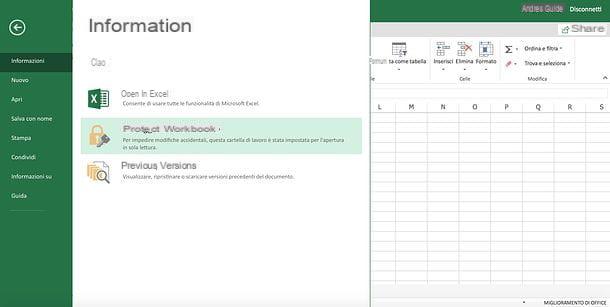
Il existe également une version Web d'Excel, qui fonctionne directement depuis le navigateur sans installer de programmes supplémentaires sur votre ordinateur. Il s'appelle Excel en ligne et c'est totalement gratuit, vous avez juste besoin d'un compte Microsoft pour l'utiliser.
Bien qu'il vous permette de protéger vos documents en les définissant en mode lecture seule, Excel Online ne vous permet pas de définir des mots de passe comme il le fait dans Excel pour Windows ou macOS. De même, il ne vous permet pas d'ouvrir des documents Excel protégés par mot de passe via la version de bureau du programme.
Si ces limites ne vous préoccupent pas, connectez-vous à Excel Online, connectez-vous à votre compte Microsoft et choisissez d'en créer une. classeur vierge (pour créer un nouveau fichier Excel) ou s'il faut ouvrir un document existant. Dans ce dernier cas, cependant, vous devez d'abord télécharger le fichier sur OneDrive, le service de stockage cloud de Microsoft (dont je vous ai parlé en détail dans mon tutoriel dédié).
Une fois que vous avez ouvert le document que vous souhaitez mettre en lecture seule dans Excel Online, cliquez sur le bouton Déposez le situé en haut à gauche, sélectionnez l'élément information dans le menu qui apparaît sur le côté et cliquez sur l'icône Protéger le classeur. Le jeu est terminé !
Mettre le mot de passe dans un fichier Excel sur smartphones et tablettes
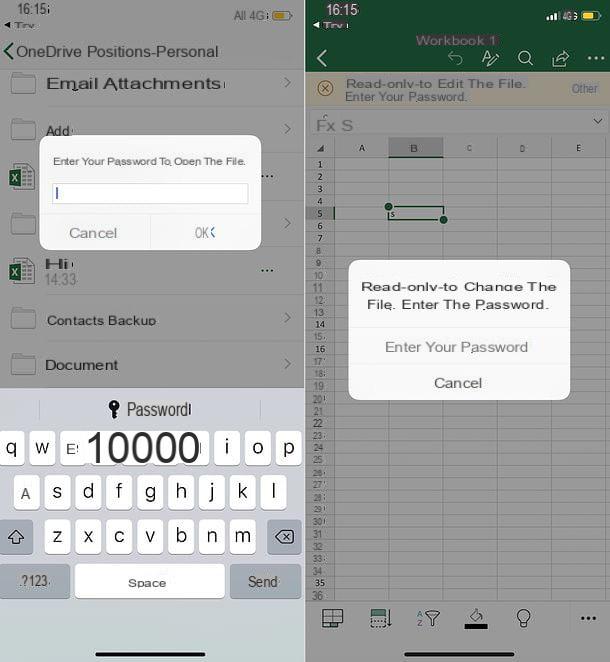
Excel est également disponible en tant qu'application pour Android, iPhone et iPad et Windows 10 Mobile et est gratuit pour tous les appareils de 10.1 pouces ou moins. Si vous avez un appareil plus gros, vous devez vous abonner au service Office 365, qui a des prix à partir de 7 euros / mois.
Excel pour appareils mobiles offre de nombreuses fonctionnalités disponibles dans la version de bureau du programme. Cependant, la protection par mot de passe des documents n'en fait pas partie. La seule chose que vous pouvez faire est d'importer, visualiser et éditer des documents préalablement protégés contre l'ouverture et/ou l'édition via la version standard d'Excel.
Pour ce faire, vous devez d'abord télécharger les documents à ouvrir sur OneDrive, Dropbox ou un autre des services pris en charge par l'application Excel, sélectionnez-les via l'onglet Avri et entrez leur mot de passe de déverrouillage lorsque vous y êtes invité. Les étapes à suivre sont pratiquement les mêmes sur Android et iOS et Windows 10 Mobile.
Comment mettre le mot de passe dans un fichier Excel